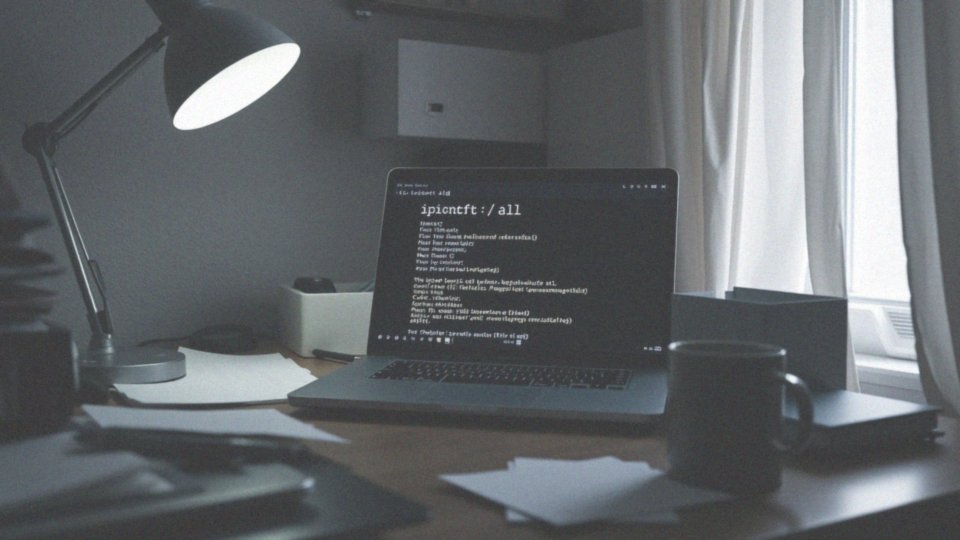Spis treści
Jak sprawdzić adres IP w CMD?
Aby sprawdzić adres IP w Wierszu poleceń (CMD) w systemie Windows, pierwszym krokiem jest jego otwarcie. Wystarczy wpisać „cmd” w polu wyszukiwania i nacisnąć Enter.
Gdy już uruchomisz Wiersz poleceń, wprowadź komendę `ipconfig` i ponownie naciśnij Enter. Po chwili zobaczysz na ekranie s szczegółowe informacje dotyczące konfiguracji IP. W tym miejscu znajdziesz między innymi:
- swój adres IPv4,
- maskę podsieci,
- bramę domyślną.
Adres IPv4 pełni rolę unikalnego identyfikatora, który jest przypisany do twojego komputera w obrębie sieci lokalnej. Maska podsieci natomiast określa, która część adresu IP służy do identyfikacji samej sieci, a która odnosi się do hostów znajdujących się w tej sieci.
Dzięki poleceniu `ipconfig` możesz w krótkim czasie uzyskać potrzebne informacje o adresie IP swojego urządzenia. To niezwykle pomocne w sytuacjach, gdy napotykasz problemy z połączeniem internetowym lub gdy konfigurujesz lokalną sieć.
Posiadanie wiedzy na temat swojego adresu IP oraz maski podsieci jest niezbędne przy rozwiązywaniu różnorodnych problemów związanych z siecią.
Jak sprawdzić lokalny adres IP komputera?
Aby sprawdzić lokalny adres IP swojego komputera w systemie Windows, najpierw otwórz Wiersz poleceń, wpisując „cmd” w polu wyszukiwania.
- Gdy okno się pojawi, wprowadź komendę ipconfig i naciśnij Enter.
- Wkrótce zobaczysz szereg informacji dotyczących wszystkich aktywnych interfejsów sieciowych.
- Szukaj sekcji oznaczonej jako Adres IPv4 – to właśnie w niej znajdziesz lokalny adres IP.
Jest to ważny element komunikacji w sieci lokalnej oraz przy diagnozowaniu problemów z łącznością internetową. Ta wiedza może okazać się przydatna, zwłaszcza podczas konfigurowania urządzeń w sieci, takich jak:
- drukarki,
- routery.
Ciekawostką jest to, że lokalny adres IP zazwyczaj może mieć format „192.168.0.1”.
Jak znaleźć publiczny adres IP?
Aby odkryć swój publiczny adres IP, dostępny w sieci, można skorzystać z kilku prostych metod. Oto niektóre z nich:
- odwiedzenie jednej z wielu stron internetowych, które oferują tę usługę,
- użycie Wiersza poleceń i wpisanie komendy tracert, która śledzi trasę pakietów do wybranego serwera,
- korzystanie z aplikacji, które dostarczają informacji o łączu internetowym, w tym o publicznym adresie IP.
Najłatwiejszym sposobem jest wyszukanie frazy „sprawdź IP” w wyszukiwarce i wybór jednej z zaproponowanych witryn. Po jej otwarciu automatycznie wyświetli się Twój publiczny adres IP. W trakcie korzystania z Wiersza poleceń będziesz mógł zidentyfikować swoje publiczne IP. Taki adres jest istotny dla identyfikacji Twojego urządzenia w szerszej sieci oraz pomocny przy rozwiązywaniu problemów z połączeniem internetowym.
Co to jest prywatny adres IP i jak go sprawdzić?
Prywatny adres IP to kluczowy element lokalnej sieci, ponieważ nie jest on widoczny w Internecie. Dzięki niemu urządzenia mogą się ze sobą komunikować, a użytkownicy zyskują pewną anonimowość. Aby sprawdzić, jaki masz prywatny adres IP, wystarczy otworzyć Wiersz poleceń (CMD) i wpisać komendę ipconfig. Po naciśnięciu Enter zobaczysz szczegóły dotyczące konfiguracji sieci, w tym adres IPv4, który stanowi twój prywatny identyfikator w sieci. Każdy adres IPv4 jest unikalny dla danej lokalnej sieci.
Maska podsieci pomaga zrozumieć, które fragmenty adresu IP wskazują na sieć, a które dotyczą konkretnych urządzeń. Na przykład typowy prywatny adres IP przybiera format:
- 192.168.x.x,
- 10.x.x.x,
- 172.16.x.x do 172.31.x.x.
Umożliwia to skuteczne zarządzanie połączeniami oraz rozwiązywanie problemów z łącznością. Należy również pamiętać, że prywatne adresy IP są przydzielane przez routery. Te urządzenia pozwalają na łączenie wielu różnych sprzętów w jedną lokalną sieć, co z kolei pozwala na oszczędność publicznych adresów IP.
Jak sprawdzić adres IP i maskę podsieci w systemie Windows?
Aby sprawdzić adres IP oraz maskę podsieci w systemie Windows, musisz skorzystać z Wiersza poleceń. Rozpocznij od uruchomienia CMD – wystarczy wpisać „cmd” w menu Start i nacisnąć Enter. Następnie wprowadź polecenie ipconfig i znów naciśnij Enter.
Dzięki temu uzyskasz szczegółowe dane o aktywnych połączeniach sieciowych. W sekcji połączenia odnajdziesz kluczowe informacje:
- adres IPv4, który umożliwia zlokalizowanie urządzenia w sieci,
- maskę podsieci, dzielącą adres na część identyfikującą sieć oraz część przeznaczoną dla hostów.
W lokalnych sieciach najczęściej spotykaną maską podsieci jest 255.255.255.0. Te informacje są niezwykle pomocne w zarządzaniu połączeniami oraz w diagnozowaniu problemów z łącznością. Umiejętność sprawdzenia adresu IP i maski podsieci jest niezwykle wartościowa, zwłaszcza gdy masz do czynienia ze zmianami w konfiguracji sieci czy trudnościami z dostępem do Internetu.
Co to jest brama domyślna i jak ją znaleźć w CMD?
Brama domyślna to adres IP routera, który jest kluczowy dla nawiązywania połączenia komputera z Internetem. Aby ją zlokalizować, wystarczy otworzyć Wiersz poleceń, wpisując „cmd” w polu wyszukiwania, a następnie nacisnąć Enter. Kiedy już znajdziesz się w oknie CMD, wpisz ipconfig i naciśnij Enter ponownie.
Na ekranie ukażą się wszystkie aktywne interfejsy sieciowe, w których poszukaj linii opisującej ’Brama domyślna’. Adres ten odgrywa istotną rolę w konfiguracji Twojej sieci, gdyż umożliwia komunikację z innymi urządzeniami w Internecie. Warto zauważyć, że brama domyślna może występować w formacie IPv4 lub IPv6, a typowy adres lokalny to zazwyczaj 192.168.0.1.
Zlokalizowanie bramy domyślnej jest pomocne w efektywnym zarządzaniu połączeniami oraz w rozwiązywaniu problemów związanych z dostępem do sieci. Wykorzystanie komendy ipconfig w CMD to szybki i prosty sposób na poznanie szczegółów związanych z ustawieniami sieciowymi.
Jak uzyskać szczegółowe informacje o konfiguracji IP?
Aby uzyskać pełne informacje o konfiguracji IP, najlepiej skorzystać z polecenia ipconfig /all w Wierszu poleceń (CMD). To proste polecenie dostarczy ci szerokich danych dotyczących ustawień sieciowych. Dzięki niemu dowiesz się, jakie są twoje adresy serwerów DNS, jaki ma twój interfejs sieciowy adres MAC, oraz jak funkcjonują informacje o DHCP, a także inne kluczowe detale.
Oto najważniejsze elementy, które możesz zobaczyć:
- Adres IPv4 i IPv6 – unikalne identyfikatory twoich urządzeń w sieci lokalnej oraz w Internecie,
- Maska podsieci – określa, która część adresu IP dotyczy samej sieci, a która hostów,
- Brama domyślna – to adres routera, który jest niezbędny do komunikacji z Internetem,
- Adres serwera DNS – umożliwia przekształcanie nazw domenowych na odpowiadające im adresy IP.
Wykorzystanie ipconfig /all to nie tylko dostęp do podstawowych informacji, ale również bardziej zaawansowanych danych, co czyni to narzędzie niezwykle pomocnym w diagnozowaniu i zarządzaniu sieciami. Używając go, łatwo zidentyfikujesz potencjalne problemy z połączeniem oraz sprawdzisz, czy twoje urządzenie prawidłowo łączy się z siecią lokalną i Internetem.
Jak użyć komendy „ipconfig” w Wierszu poleceń?
Aby skorzystać z komendy ipconfig w Wierszu poleceń (CMD) w systemie Windows, najpierw musisz uruchomić to narzędzie. W starszych wersjach systemu, przed Windows 8, wejdź do menu Start, wpisz „cmd” i naciśnij Enter. Natomiast w nowszych edycjach wystarczy, że wpiszesz „cmd” w polu wyszukiwania obok ikony Windows.
Po otwarciu Wiersza poleceń możesz napisać ipconfig i naciśnij Enter, co pozwoli ci uzyskać podstawowe informacje o konfiguracji IP, takie jak:
- adres IPv4,
- maska podsieci,
- brama domyślna.
Jeżeli jednak dodasz przełącznik /all, uzyskasz bardziej szczegółowe dane, w tym informacje o serwerach DNS oraz adresach MAC. Dodatkowo, przy użyciu przełączników release i renew, masz możliwość zwolnienia oraz odnowienia adresu IP, co jest przydatne, gdy korzystasz z DHCP.
To polecenie jest niezwykle pomocne w diagnozowaniu problemów z łącznością oraz konfiguracji lokalnej sieci. Dzięki ipconfig użytkownicy mogą szybko identyfikować różnorodne kwestie związane ze swoimi połączeniami. To czyni to narzędzie kluczowym w zarządzaniu siecią w systemie Windows.
Co to jest polecenie „ipconfig”?
Polecenie „ipconfig” stanowi niezwykle przydatne narzędzie w Wierszu poleceń systemów Windows, które pozwala na efektywne zarządzanie konfiguracją sieci. Użytkownicy mogą dzięki niemu uzyskać ważne informacje dotyczące protokołu TCP/IP, co jest szczególnie istotne w diagnostyce połączeń oraz przy konfiguracji urządzeń sieciowych.
Za pomocą „ipconfig” w kilka chwil dostępne są kluczowe dane, takie jak:
- adres IP,
- maska podsieci,
- brama domyślna.
Dodatkowo, istnieje możliwość odświeżenia adresu IP przyznanego przez serwer DHCP, co może okazać się nieocenione w przypadku problemów z łącznością. Przykładowe wyniki polecenia wychwytują sekcje dotyczące aktywnych interfejsów sieciowych, co znacząco ułatwia zarządzanie wszystkimi połączeniami. Wybierając argument „/all” po „ipconfig”, można uzyskać jeszcze bardziej szczegółowe informacje, takie jak adresy serwerów DNS czy adresy MAC interfejsów, a także status DHCP.
Dzięki tym funkcjom „ipconfig” jawi się jako wszechstronne narzędzie, które wyraźnie upraszcza proces rozwiązywania problemów związanych z siecią. To niezastąpione źródło informacji o konfiguracji IP, które każdy użytkownik powinien znać.
Jakie informacje wyświetla polecenie „ipconfig”?

Polecenie „ipconfig” w Wierszu poleceń systemu Windows dostarcza cennych informacji o konfiguracji sieciowej. Dzięki niemu mamy możliwość sprawdzenia:
- adresów IPv4 oraz IPv6, które identyfikują nasze urządzenie w sieci,
- maski podsieci, która informuje nas, która część adresu IP odnosi się do sieci, a która do hostów,
- adresu bramy domyślnej, który ukazuje, w jaki sposób router łączy komputer z Internetem.
Aby uzyskać jeszcze bardziej szczegółowe dane, warto użyć przełącznika /all. Dzięki niemu użytkownicy mogą zyskać dodatkowe informacje, takie jak:
- adres MAC karty sieciowej,
- serwery DNS,
- informacje dotyczące DHCP.
To narzędzie jest niezwykle przydatne w diagnostyce problemów z połączeniami oraz konfiguracją lokalnych sieci. Unikalny adres MAC odgrywa znaczącą rolę w identyfikacji urządzenia w danej sieci, co jest istotne zarówno dla administratorów, jak i dla samych użytkowników. Umożliwia to skuteczniejsze zarządzanie siecią oraz szybkie rozwiązywanie problemów. Dzięki „ipconfig” mamy możliwość łatwego dostępu do kluczowych informacji dotyczących konfiguracji IP naszego urządzenia.
Jak sprawdzić ustawienia sieciowe w systemie Windows?

Aby zyskać dostęp do ustawień sieciowych w systemie Windows, istnieje kilka prostych i efektywnych sposobów. Dzięki nim można łatwo poznać szczegóły dotyczące połączeń sieciowych oraz przypisanych adresów IP. Najbardziej oczywistą opcją jest skorzystanie z Panelu Sterowania. Wystarczy przejść do sekcji „Centrum sieci i udostępniania”, gdzie znajdziesz wszystkie aktywne połączenia i ich konfiguracje. W nowszych wersjach systemu Windows, ustawienia sieciowe są dostępne także przez aplikację „Ustawienia”, w kategorii „Sieć i Internet”.
Jeżeli potrzebujesz głębszej analizy, Wiersz Poleceń (CMD) będzie przydatnym narzędziem. Prosta komenda `ipconfig` ujawnia informacje o twoim adresie IP, masce podsieci oraz bramie domyślnej, co może okazać się nieocenione w przypadku problemów z łącznością. Dodatkowo, używając `ipconfig /all`, możesz wyświetlić szerszy zestaw danych konfiguracyjnych dotyczących IP, w tym adresy serwerów DNS oraz status DHCP.
Te metody są przydatne zarówno dla początkujących, jak i bardziej doświadczonych użytkowników. Pozwalają one skutecznie zarządzać ustawieniami sieciowymi oraz rozwiązywać ewentualne trudności z dostępem do internetu.
Jakie inne polecenia są pomocne w zarządzaniu połączeniami sieciowymi?
W zarządzaniu połączeniami sieciowymi korzystamy z różnych komend, które mogą okazać się niezwykle przydatne. Na przykład:
- ping – pomaga nam sprawdzić, czy hosty w sieci są dostępne, umożliwiając ustalenie, czy dany adres IP lub nazwa hosta są osiągalne,
- tracert – monitoruje drogę pakietów wysyłanych z komputera do wybranego adresu IP, co pozwala zidentyfikować potencjalne problemy, takie jak opóźnienia czy przerwy w połączeniu,
- nslookup – pozwala na uzyskanie informacji o serwerach DNS, odkrywając adresy IP przypisane do konkretnego hosta, co jest kluczowe w diagnostyce problemów z adresami internetowymi.
Te komendy w CMD tworzą wszechstronny zestaw narzędzi, które ułatwiają zarówno diagnozowanie, jak i zarządzanie połączeniami sieciowymi oraz rozwiązywanie z nimi związanych trudności.
Jakie są różnice między dynamicznym a stałym adresem IP?
Dynamiczny adres IP jest przydzielany automatycznie przez serwer DHCP, co oznacza, że jego wartość może zmieniać się przy każdym nawiązaniu połączenia z siecią. Gdy takie urządzenie jak komputer czy smartfon łączy się z siecią, serwer DHCP nadaje mu adres IP z dostępnej puli. To rozwiązanie ułatwia zarządzanie połączeniami. W sieciach domowych i biurowych, gdzie wiele urządzeń korzysta z jednego routera, dynamiczne adresy IP są szczególnie popularne.
Stały adres IP, znany również jako statyczny, jest przypisany do konkretnego urządzenia i pozostaje niezmienny. Takie adresy konfiguruje się ręcznie, co zapewnia niezawodny dostęp do szczególnych urządzeń w sieci, jak na przykład serwery, które muszą być permanentnie dostępne pod tym samym adresem. Stałe adresy IP są wykorzystywane w sytuacjach wymagających stabilnych połączeń, takich jak:
- hosting witryn internetowych,
- zdalny dostęp do urządzeń.
Ważne jest również, aby zauważyć, że dynamiczny adres IP ma swoje ograniczenia. Po jego wygaszeniu lub przy ponownym łączeniu się, urządzenie może otrzymać zupełnie inny adres, co może być kłopotliwe w sytuacjach, gdy stałe odniesienie do konkretnego adresu IP jest kluczowe. Natomiast stały adres IP, mimo stabilności, może stwarzać problemy w rozbudowanych sieciach, gdzie może zabraknąć dostępnych adresów.
Technologia IPv4 wprowadza istotne różnice w przydzielaniu adresów IP, a wraz z rosnącą liczbą urządzeń w sieciach, rośnie znaczenie adresów IPv6, które oferują znacznie większe pule. Ostateczny wybór pomiędzy dynamicznym a stałym adresem IP zależy od charakterystyki i oczekiwań danej sieci oraz jej zastosowań.
Jak działa DHCP przy przypisywaniu adresów IP?
DHCP, czyli Dynamic Host Configuration Protocol, to protokół, który ma fundamentalne znaczenie w zarządzaniu adresami IP w sieciach. Umożliwia on automatyczne przydzielanie adresów IP do różnorodnych urządzeń, co znacznie upraszcza cały proces konfiguracji.
Kiedy urządzenie, takie jak komputer czy smartfon, nawiązuje połączenie z siecią, wysyła zapytanie do serwera DHCP. W odpowiedzi serwer przydziela dostępny adres IP, maskę podsieci, bramę domyślną oraz adresy serwerów DNS, co jest kluczowe dla prawidłowego funkcjonowania połączenia.
Cały proces przydzielania adresów IP składa się z kilku etapów:
- urządzenie wysyła zapytanie DHCP Discover, by znaleźć dostępne serwery,
- odpowiedzią jest DHCP Offer, czyli propozycja z wolnym adresem IP,
- w etapie DHCP Request, urządzenie wybiera jedną z otrzymanych ofert i prosi serwer o przypisanie wskazanego adresu,
- serwer potwierdza decyzję poprzez DHCP ACK, co pozwala urządzeniu na rozpoczęcie aktywnej komunikacji w sieci.
Warto zaznaczyć, że DHCP znacząco redukuje ryzyko konfliktów adresów IP, które mogą wystąpić w przypadku, gdy dwa urządzenia posiadają ten sam adres. Po upływie daty ważności dzierżawy adresu IP serwer ma możliwość przydzielenia go innemu urządzeniu, co sprawia, że cały proces jest bardzo elastyczny.
Protokół ten sprawdza się szczególnie w środowiskach o dużym obiegu urządzeń, takich jak biura, gdzie łącza często się zmieniają. Co więcej, DHCP obsługuje zarówno adresy IPv4, jak i IPv6, co ułatwia zarządzanie siecią i umożliwia wdrażanie bardziej zaawansowanych funkcji, takich jak zdalne konfigurowanie ustawień sieciowych.
Jak skonfigurować sieć bezprzewodową w systemie Windows?
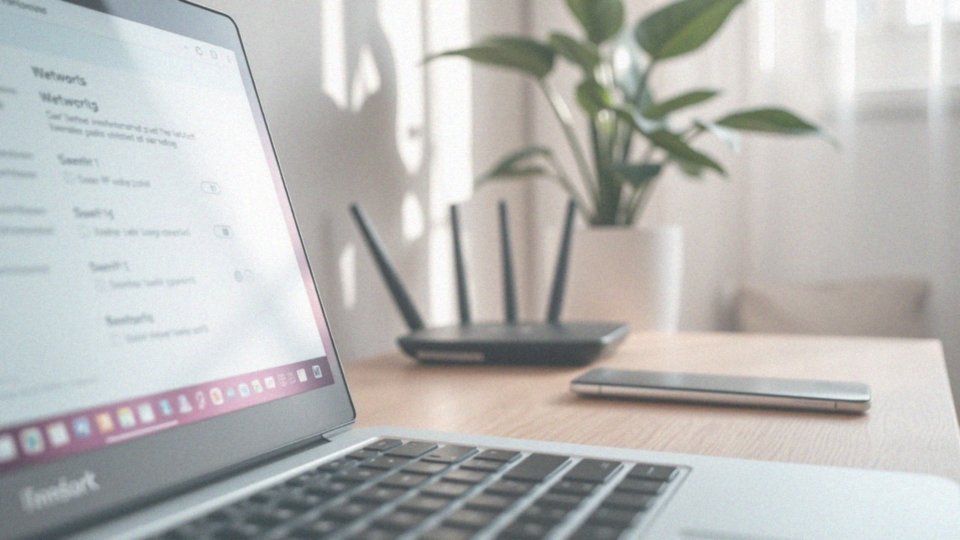
Aby skonfigurować sieć bezprzewodową w systemie Windows, zacznij od kliknięcia ikony sieci na pasku zadań. Następnie możesz wybrać jedną z dostępnych sieci Wi-Fi i wprowadzić hasło, by uzyskać dostęp do internetu. Istnieje również możliwość ręcznej konfiguracji, która odbywa się za pośrednictwem Centrum Sieci i Udostępniania. W takim przypadku będziesz musiał podać:
- nazwę swojej sieci (SSID),
- wybrać odpowiedni typ zabezpieczeń, na przykład WPA2,
- wpisać hasło.
Nie zapomnij sprawdzić, czy sterowniki twojej karty sieciowej są aktualne, ponieważ ich brak może skutkować problemami z połączeniem. Jeśli napotkasz trudności w nawiązywaniu łączności, warto zweryfikować ustawienia protokołu TCP/IP, które są często kluczowe dla komunikacji z routerem. Przydatne może być także monitorowanie jakości sygnału Wi-Fi za pomocą systemowych narzędzi.
W ustawieniach sieci bezprzewodowej w Windows znajdziesz również opcję utworzenia punktu dostępu, co pozwoli innym urządzeniom łączyć się z internetem za pośrednictwem twojego komputera. Zrozumienie tych funkcji oraz metod konfiguracji jest istotne dla zapewnienia stabilnego i szybkiego połączenia bezprzewodowego, co z pewnością ułatwi codzienne korzystanie z internetu.